-
워드프레스에서 포스트에 제목에 h1태그 설정하기WordPress 2023. 12. 15. 03:36
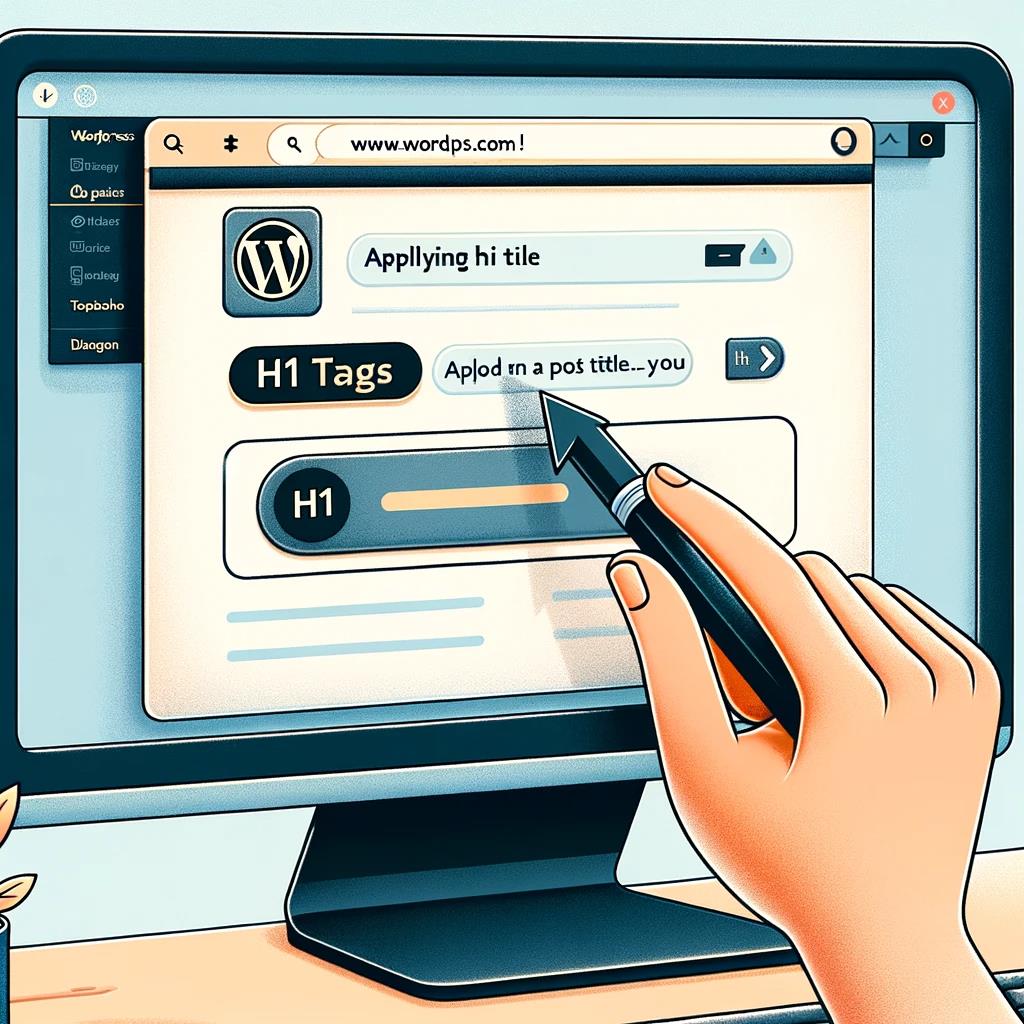
워드프레스에서 포스트의 제목을 <h1> 태그로 설정하는 것은 가능합니다. 실제로, 많은 워드프레스 테마들은 기본적으로 포스트 제목을 <h1> 태그로 자동 설정합니다. <h1> 태그는 HTML에서 가장 중요한 제목을 나타내며, SEO(검색 엔진 최적화) 측면에서도 매우 중요합니다.
워드프레스에서 <h1> 태그 설정 확인 및 조정 방법:
테마 확인:
- 사용 중인 워드프레스 테마가 기본적으로 포스트 제목에 <h1> 태그를 사용하는지 확인하세요.
- 이는 테마의 문서화된 정보나 테마의 PHP 파일을 검토함으로써 확인할 수 있습니다.
테마 편집:
- 워드프레스 관리자 대시보드에서 "외모" > "테마 편집기"로 이동합니다.
- 포스트 제목을 표시하는 PHP 파일 (예: single.php, header.php)을 찾아 편집합니다.
- 포스트 제목이 <h1> 태그로 감싸져 있는지 확인하고, 필요한 경우 수정합니다.
자식 테마 사용:
- 테마 파일을 직접 수정할 때는 자식 테마를 사용하는 것이 좋습니다. 이렇게 하면 테마 업데이트 시 변경사항이 유지됩니다.
SEO 플러그인 활용:
- Yoast SEO와 같은 플러그인을 사용하여 SEO 관련 설정을 최적화할 수 있습니다. 이러한 플러그인은 제목 태그와 관련된 권장 사항을 제공할 수 있습니다.
주의사항:
- 웹 페이지 내에서는 <h1> 태그를 한 번만 사용하는 것이 일반적인 SEO 관행입니다.
- 테마 파일을 수정할 때는 PHP 및 워드프레스 템플릿 태그에 대한 기본적인 지식이 필요합니다.
- 테마에 따라 설정 방법이 다를 수 있으므로, 자세한 정보는 사용 중인 테마의 문서나 지원 포럼을 참조하는 것이 좋습니다.
Astra 테마 h1 태그 확인
Astra 테마는 워드프레스 사용자들 사이에서 인기 있는 테마 중 하나로, 기본적으로 SEO에 친화적인 구조를 가지고 있습니다. Astra 테마는 일반적으로 포스트나 페이지의 제목을 <h1> 태그로 설정하는 것이 기본 설정입니다. 이는 SEO 관점에서 매우 중요한 부분으로, 웹페이지의 주요 제목을 나타내며 검색 엔진 최적화에 큰 영향을 미칩니다.
Astra 테마에서 <h1> 태그 확인 방법:
- 페이지 또는 포스트 검사:
- 워드프레스 사이트에서 Astra 테마를 사용 중인 페이지나 포스트를 열고, 브라우저의 개발자 도구를 사용하여 HTML 코드를 검사합니다.
- 제목 부분의 HTML 태그가 <h1>으로 되어 있는지 확인합니다.
- 테마 문서 참조:
- Astra 테마의 공식 문서나 지원 포럼에서 제목 태그에 관한 정보를 찾아볼 수 있습니다.
- 테마 설정 검토:
- 워드프레스 대시보드의 Astra 테마 설정에서 제목과 관련된 옵션을 검토합니다.
Astra 테마는 사용 편의성과 함께 SEO를 고려하여 설계된 것으로 알려져 있으며, 웹사이트의 메인 제목을 <h1> 태그로 처리하는 것은 SEO에 중요한 베스트 프랙티스 중 하나입니다. 그러나 테마의 버전이나 특정 설정에 따라 이 기능이 달라질 수 있으므로, 위의 방법으로 직접 확인하는 것이 좋습니다.
안되어 있다면 설정 및 관련 플러그인
워드프레스에서 포스트의 제목을 <h1> 태그로 설정하는 것은 가능합니다. 실제로, 많은 워드프레스 테마들은 기본적으로 포스트 제목을 <h1> 태그로 자동 설정합니다. <h1> 태그는 HTML에서 가장 중요한 제목을 나타내며, SEO(검색 엔진 최적화) 측면에서도 매우 중요합니다.
워드프레스에서 <h1> 태그 설정 확인 및 조정 방법:
- 테마 확인:
- 사용 중인 워드프레스 테마가 기본적으로 포스트 제목에 <h1> 태그를 사용하는지 확인하세요.
- 이는 테마의 문서화된 정보나 테마의 PHP 파일을 검토함으로써 확인할 수 있습니다.
- 테마 편집:
- 워드프레스 관리자 대시보드에서 "외모" > "테마 편집기"로 이동합니다.
- 포스트 제목을 표시하는 PHP 파일 (예: single.php, header.php)을 찾아 편집합니다.
- 포스트 제목이 <h1> 태그로 감싸져 있는지 확인하고, 필요한 경우 수정합니다.
- 자식 테마 사용:
- 테마 파일을 직접 수정할 때는 자식 테마를 사용하는 것이 좋습니다. 이렇게 하면 테마 업데이트 시 변경사항이 유지됩니다.
- SEO 플러그인 활용:
- Yoast SEO와 같은 플러그인을 사용하여 SEO 관련 설정을 최적화할 수 있습니다. 이러한 플러그인은 제목 태그와 관련된 권장 사항을 제공할 수 있습니다.
주의사항:
- 웹 페이지 내에서는 <h1> 태그를 한 번만 사용하는 것이 일반적인 SEO 관행입니다.
- 테마 파일을 수정할 때는 PHP 및 워드프레스 템플릿 태그에 대한 기본적인 지식이 필요합니다.
- 테마에 따라 설정 방법이 다를 수 있으므로, 자세한 정보는 사용 중인 테마의 문서나 지원 포럼을 참조하는 것이 좋습니다.
h1태그를 설정할 수 있는 플러그인을 만들기
워드프레스에서 <h1> 태그를 설정하는 기능을 가진 간단한 플러그인을 만들 수 있으며, 이를 개인적으로 사용하고 배포하지 않는 것도 가능합니다. 워드프레스 플러그인 개발은 PHP 프로그래밍 언어에 기반하며, 워드프레스 플러그인 API와 훅(hooks) 시스템을 사용합니다.
간단한 <h1> 태그 설정 플러그인 개발 절차:
- 플러그인 폴더 생성:
- 워드프레스 설치 폴더 내의 wp-content/plugins 디렉토리에 새 폴더를 생성합니다.
- 폴더 이름을 플러그인의 이름으로 지정합니다 (예: my-h1-plugin).
- 플러그인 파일 생성:
- 새 폴더 내에 PHP 파일을 생성합니다 (예: my-h1-plugin.php).
- 이 파일은 플러그인의 메인 파일이 됩니다.
- 플러그인 헤더 정보 작성:
PHP 파일 시작 부분에 플러그인의 메타 정보를 작성합니다. 예를 들어:
<?php /* Plugin Name: My H1 Tag Plugin Description: Custom plugin to set post titles as H1 tags. Version: 1.0 Author: Your Name */- 플러그인 로직 구현:
- 워드프레스 훅(hooks)을 사용하여 제목을 <h1> 태그로 설정하는 로직을 구현합니다.
- 예를 들어, the_title 필터를 사용하여 제목 출력을 변경할 수 있습니다.
- 플러그인 활성화 및 테스트:
- 워드프레스 관리자 대시보드에서 플러그인을 활성화합니다.
- 웹사이트에서 플러그인이 올바르게 작동하는지 테스트합니다.
예시 PHP 코드:
<?php /* Plugin Name: My H1 Tag Plugin Description: Custom plugin to set post titles as H1 tags. Version: 1.0 Author: Your Name */ function my_h1_title_filter($title, $id = null) { if (is_single() || is_page()) { $title = '<h1>' . $title . '</h1>'; } return $title; } add_filter('the_title', 'my_h1_title_filter', 10, 2);주의사항:
- 개발한 플러그인은 개인적으로 사용할 수 있으며, 워드프레스 공식 플러그인 디렉토리에 등록하지 않으면 공개적으로 배포되지 않습니다.
- 플러그인 개발 시 PHP 및 워드프레스 개발에 대한 기본 지식이 필요합니다.
- 사용 중인 테마나 다른 플러그인과의 충돌 가능성을 고려해야 합니다.
- 플러그인 개발에 대해 추가적인 도움이 필요하시면, 워드프레스 공식 문서나 PHP 관련 자료를 참조하시길 권장합니다.